Vă voi arăta câteva modalități de a schimba numerele negative în numere pozitive și invers în Excel.
Nu uitați să descărcați caietul de lucru însoțitor, astfel încât să puteți urmări tutorialul.
Metoda 1 – Conversia valorilor negative în valori pozitive
Puteți utiliza metoda „paste special” pentru a schimba numerele din negativ în pozitiv sau din pozitiv în negativ.
- Adaugați o celulă cu -1 în ea lângă numerele dvs. negative:
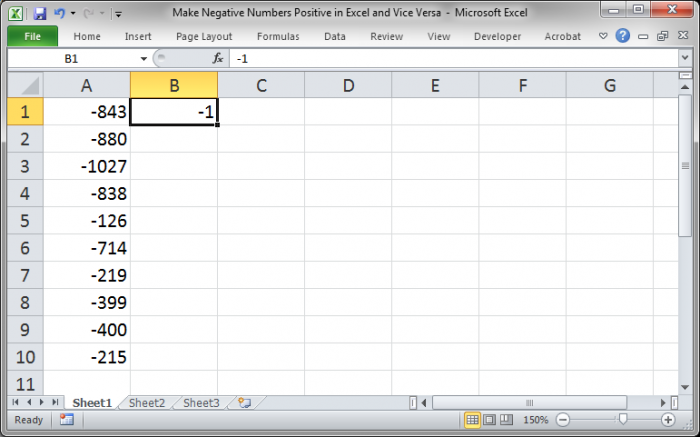
- Copiați celula cu -1, doar selectați celula și apăsați Ctrl + C:
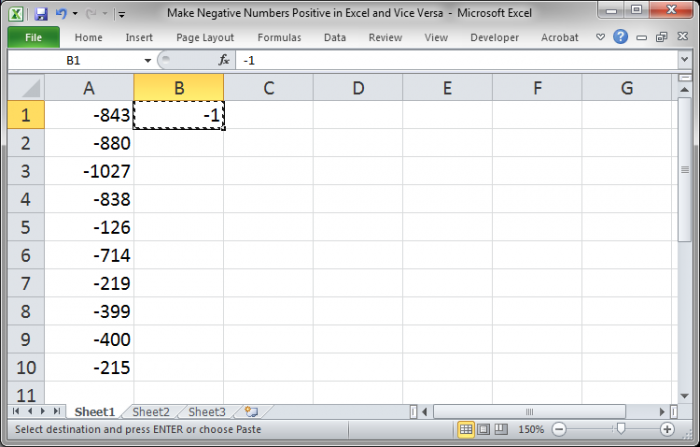
- Selectați numerele negative:
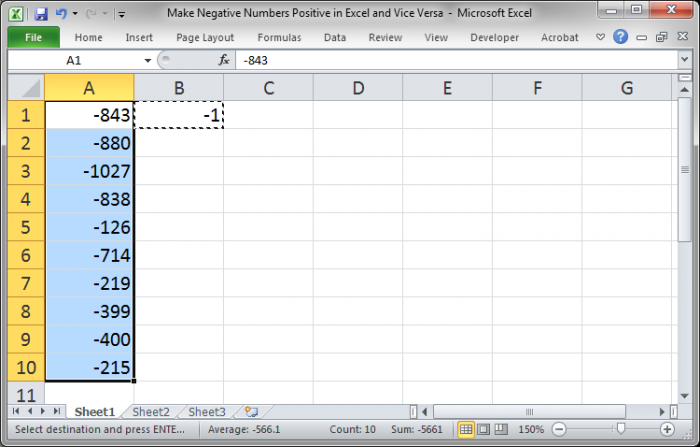
- Dați click dreapta peste numerele negative și faceți click pe Paste Special:
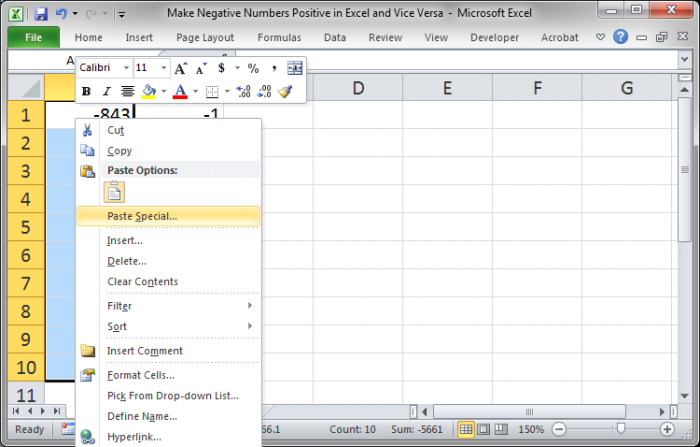
- Selectați opțiunea Multiply și apoi apăsați OK:
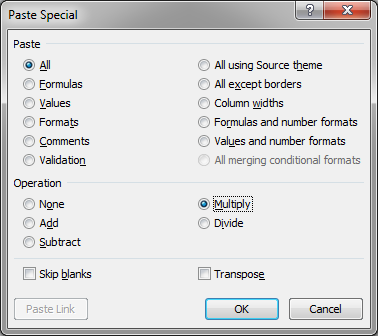
- Acum, aveți o coloană de valori pozitive:
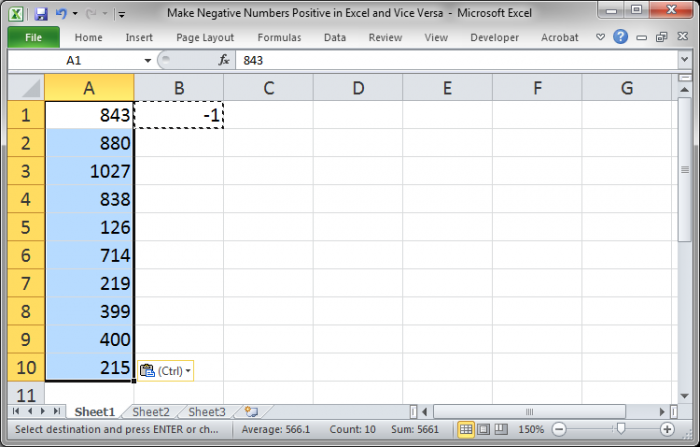
- Ștergeți pur și simplu -1 și ați terminat.
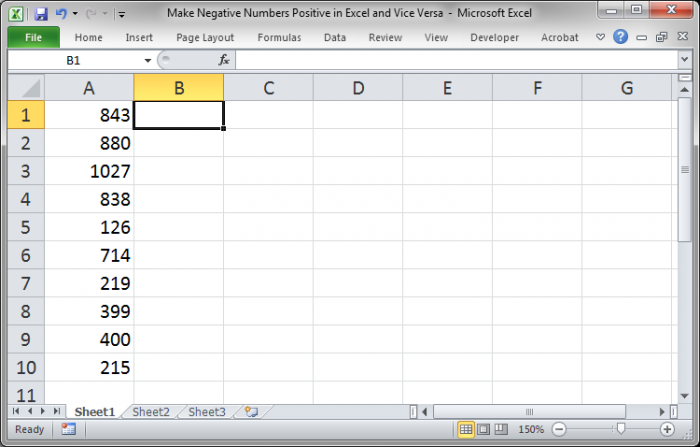
Metoda 2 – Conversia valorilor pozitive în valori negative
Pentru a converti orice serie de numere pozitive în numere negative, pur și simplu urmați exact aceiași pași ca în Metoda 1 de mai sus; singura diferență este că, de data aceasta, veți începe cu numere pozitive în lista originală. Nu uitați să păstrați -1 la fel, deoarece înmulțirea unui număr pozitiv cu un număr negativ va crea un rezultat negativ.
Metoda 3 – Funcția ABS() pentru a converti o valoare negativă în valori pozitive
Puteți utiliza, de asemenea, funcția ABS() sau funcția de valoare absolută pentru a returna un număr fără semnul său. Aceasta va crea o serie de numere pozitive din orice set de numere negative sau un amestec de numere negative și pozitive.
În timp ce metoda 1 vă poate face să vă treziți cu rezultate amestecate dacă ați avut unele valori negative și unele pozitive în lista de pornire, această metodă va permite doar crearea de numere pozitive, indiferent de situație.
- Introduceți =ABS(Cell Reference) în prima celulă de lângă lista de numere:
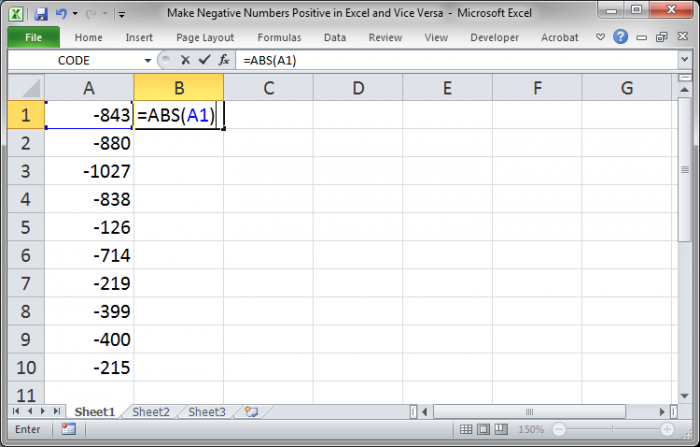
Rețineți că referința celulei se referă la primul număr din listă. - Copiați funcția în josul întregii liste, selectând prima celulă, B1, și făcând dublu clic în partea din dreapta jos a celulei:
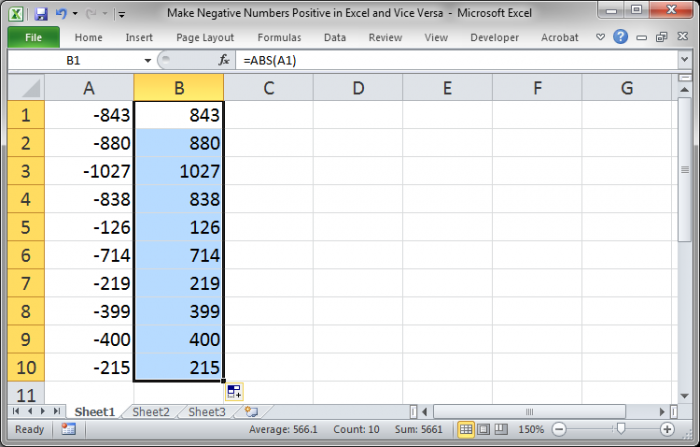
- Acum, vă puteți opri aici dacă nu vă deranjează să aveți două coloane de date, una care conține datele brute și cealaltă care conține funcțiile, sau, puteți continua să o faceți o singură listă – copiați noua coloană de numere (cele pozitive):
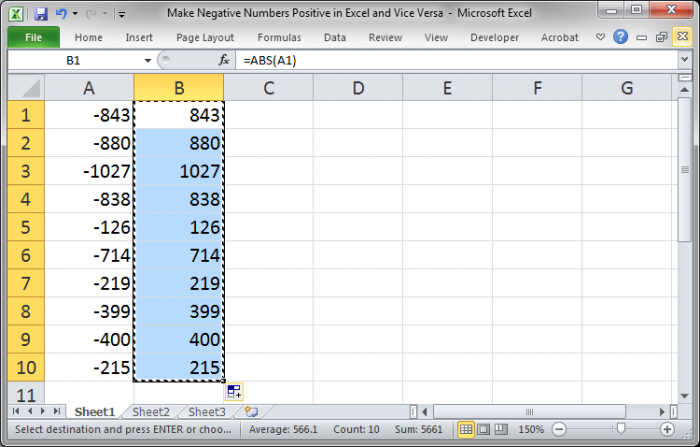
- Apoi selectați coloana originală de numere și apăsați Alt + E + S + V și Enter (acest lucru va copia-lipi valorile speciale peste lista originală):
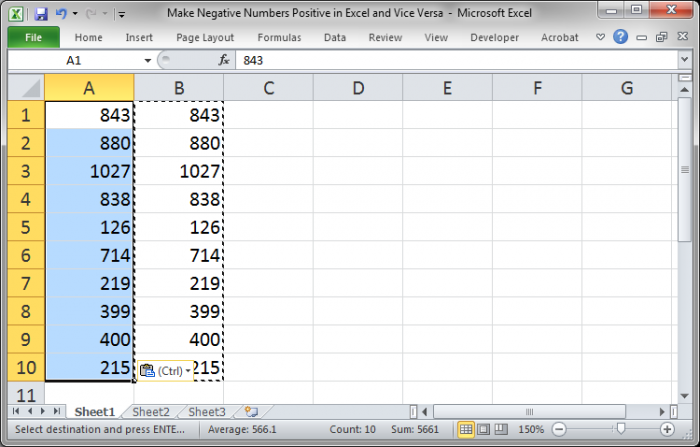
- Acum, ștergeți cea de-a doua coloană care are toate funcțiile și ați terminat.
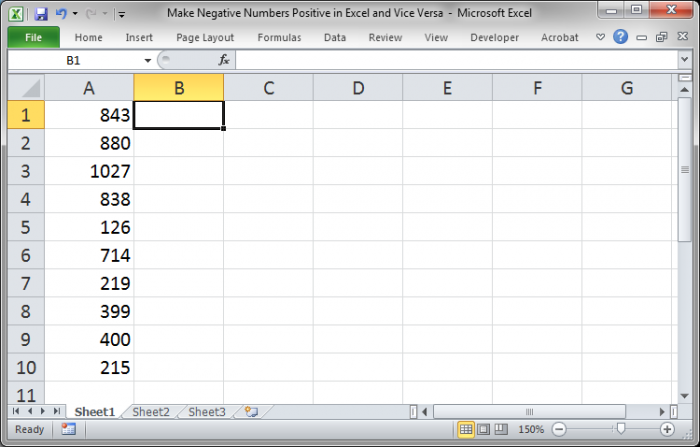
Note
Utilizați orice metodă este mai ușoară pentru dumneavoastră. Eu prefer metoda 3 doar pentru că o pot face în câteva secunde folosind comenzi rapide de la tastatură cu care sunt familiarizat.
Beneficiul primei metode este că poate fi folosită pentru a trece de la pozitiv la negativ sau de la negativ la pozitiv.
Beneficiul celei de-a doua metode este că, dacă doriți o listă numai cu valori pozitive, iar lista originală conține un amestec de valori pozitive și negative, cea de-a doua metodă se va asigura că toate valorile vor sfârși prin a fi pozitive, în timp ce metodele 1 și 2 vor inversa pur și simplu semnul fiecărui număr, indiferent dacă toate valorile din listă sunt sau nu pozitive, negative sau un amestec din cele două.
.